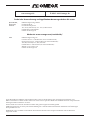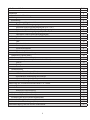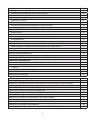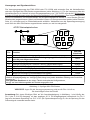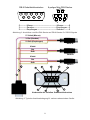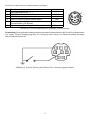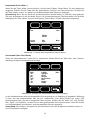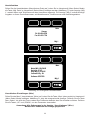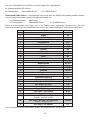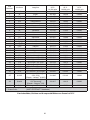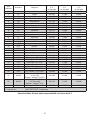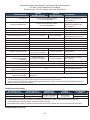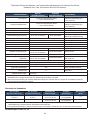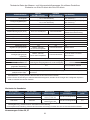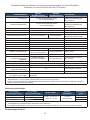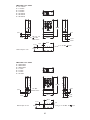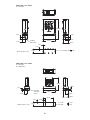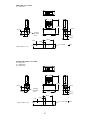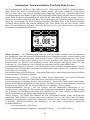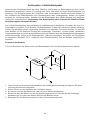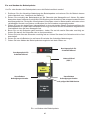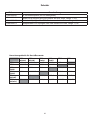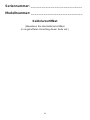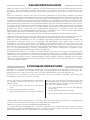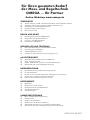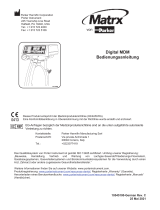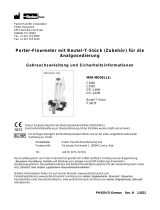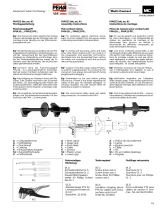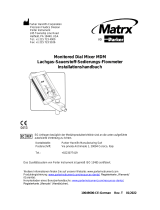Omega FMA-1600A Serie Bedienungsanleitung
- Typ
- Bedienungsanleitung

FMA-1600A, FVL-1600A
Massen- und
Volumendurchflussmesser

Fester Bestandteil in OMEGAs Unternehmensphilosophie ist die Beachtung aller einschlägigen Sicherheits- und
EMV-Vorschriften. Produkte werden sukzessive auch nach europäischen Standards zertifiziert und nach entsprechender
Prüfung mit dem CE-Zeichen versehen.
Die Informationen in diesem Dokument wurden mit großer Sorgfalt zusammengestellt.
OMEGA Engineering, Inc. kann jedoch keine Haftung für eventuelle Fehler übernehmen und behält sich Änderungen
der Spezifkationen vor.
WARNUNG: Diese Produkte sind nicht für den medizinischen Einsatz konzipiert und dürfen nicht an Menschen
eingesetzt werden.
www.omega.de
E-Mail: [email protected]
Technische Unterstützung und Applikationsberatung erhalten Sie unter:
OMEGA Engineering GmbH
Daimlerstraße 26
D-75392 Deckenpfronn
Tel: +49 (0) 7056 9398-0, Fax: +49 (0) 7056 9398-29
Gebührenfrei: 0800 8266342
E-Mail: [email protected]
Deutschland,
Österreich,
Schweiz
Weltweit: www.omega.com/worldwide/
OMEGA Engineering, Inc.
Customer Service: 1-800-622-2378 (nur USA und Kanada)
Engineering Service: 1-800-872-9436 (nur USA und Kanada)
Tel: (203) 359-1660, Fax: (203) 359-7700
Gebührenfrei: 1-800-826-6342 (nur USA und Kanada)
Website: www.omega.com
E-Mail: [email protected]
USA

Inhaltsverzeichnis Seite
Installation 5
Anschluss der Rohrleitungen 5
Montage 5
Anwendung 5
Versorgungs- und Signalanschlüsse 6
Digitales RS232-Ausgangssignal 7
Standard-Spannungsausgangssignal (0-5 V DC) 7
Optionales 0-10 V DC-Spannungsausgangssignal 7
Optionales Stromausgangssignal (4-20 mA) 7
Optionales zweites Analogausgangssignal 7
Bedienung der Massendurchfl ussmesser FMA-1600A 10
Hauptbetriebsart 10
Tara 10
Gasabsolutdruck 11
Gastemperatur 11
Volumendurchfl uss 11
Massendurchfl ussrate 11
Blinkende Fehlermeldung 11
Hauptmenü (Select Menu) 12
Gasauswahl (Gas Select Mode) 12
Kommunikationsparameter (Communication Select) 13
Unit ID 13
Baud 13
Data Rate 13
Herstellerdaten 14
Verschiedene Einstellungen (Misc) 14
LCD-Kontrast 15
Automatische Nullsetzung der Anzeige 15
Mittelwertbildung der Druckwerte 15
Mittelwertbildung der Durchfl usswerte 15
Bedienung der Volumendurchfl ussmesser FVL-1600A 16
Hauptbetriebsart 16
Tara 16
Blinkende Fehlermeldung 17
Hauptmenü (Select Menu Mode) 17
Gasauswahl (Gas Select Mode) 17
Einstellung der Kommunikationsparameter 17
Herstellerdaten (Manufacturer Data Mode) 17
Verschiedene Einstellungen (Misc) 17
Datenübertragung über die RS232-Schnittstelle 17
3

Inhaltsverzeichnis Seite
Konfi gurieren von HyperTerminal
®
17
Wechseln vom Streaming- in den Pollingmodus 18
Tara 18
Gasauswahl (Gas Select) 19
Erfassen von Daten 20
Datenformat 20
Senden einer einfachen Skriptdatei an HyperTerminal
®
21
Funktionsprinzip 22
Gasviskosität 22
Andere Gase 23
Volumen- und Massendurchfl ussmessung im Vergleich 23
Umrechnung Massen- in Volumendurchfl uss 24
Kompressibilität 24
Spez. Gasdaten aus Standard-Gastabellen 25
Gasviskositäten, Dichten und Kompressibilitäten von Gasen bei 25°C 26
Gasviskositäten, Dichten und Kompressibilität von Gasen bei 0°C 27
Abhängigkeit Volumendurchfl ussmessung und Druckverhältnisse 28
Fehlersuche 29
Wartung und Neukalibrierung 30
Technische Daten 31
Zeichnungen mit Abmessungen 35
Zusätzliche Informationen
Geräteoption: Summiererfunktion (Totalizing Mode Screen) 38
Geräteoption: 9-Volt-Batteriepaket 39
Zubehör 41
Umrechnungstabelle für Durchfl usswerte 41
Umschlag für das Kalibrierzertifi kat 42
Garantie/Rücksendungen 43
Abbildungsverzeichnis
Abbildung 1. 8-poliger Mini-DIN-Stecker 6
Abbildung 2. Anschlüsse von Mini-DIN-Stecker auf DB-9-Stecker für RS232-Signale 8
Abbildung 3. Typische Anschlussbelegung für mehrere adressierbare Geräte 8
Abbildung 4. Anschlussbelegung für optionalen Industriestecker 9
Abbildung 5. Externe Tarierung der Messgeräte 9
Abbildung 6. Anzeige in der Hauptbetriebsart der FMA-1600A-Durchfl ussmesser 10
Abbildung 7. Anzeige des Hauptmenüs (Select Menu) 12
Abbildung 8. Anzeige der Gasauswahl (Gas Select Display) 12
Abbildung 9. Anzeige zur Einstellung der Kommunikationsparameter 13
Abbildung 10. Anzeige der Herstellerdaten 14
Abbildung 11. Anzeige „Verschiedenes“ 15
Abbildung 12. Anzeige in der Hauptbetriebsart der FVL-1600A-Durchfl ussmesser 16
4

5
Vielen Dank, dass Sie sich für den Kauf eines Gasdurchfl ussmessers der FMA/FVL-1600A-Serie
entschieden haben! Nehmen Sie sich die Zeit, um alle Informationen in dieser Anleitung zu lesen. Diese
Informationen werden Ihnen sehr nützlich sein, um Ihr neues Gerät optimal einzusetzen. In diesem
Handbuch werden die folgenden Geräte von Omega Engineering beschrieben:
FMA-1600A, Massendurchfl ussmesser mit 16 Bit Aufl ösung für Gase
FVL-1600A, Volumendurchfl ussmesser mit 16 Bit Aufl ösung für Gase
Installation
Anschluss der Rohrleitungen
Alle Gasdurchfl ussmesser der Serien FMA-1600A und FVL-1600A haben Einlass- und
Auslassanschlüsse mit Innengewinde. Da die Durchfl ussmesser den Mediendurchfl uss mit einem
laminaren Strömungselement messen, ist keine Ein- oder Auslaufstrecke vor bzw. hinter dem
Durchfl ussmesser erforderlich. Die Einlass- und Auslassanschlüsse haben den gleichen Durchmesser
und sind symmetrisch (in-line). Die Größen der Prozessanschlüsse und die Abmessungen der
Durchfl ussmesser für die verschiedenen Durchfl ussbereiche werden auf den Seiten 31-34 angezeigt.
Durchfl ussmesser mit M5-Anschluss werden mit einem O-Ring abgedichtet, weitere Dichtmittel oder
Dichtband sind nicht erforderlich. Achten Sie bei allen anderen Durchfl ussmessern darauf, dass keine
Dichtmittel oder Dichtband in die Rohre gelangt. Wenn dies in den Medienstrom gelangt, kann der
Durchfl ussmesser beschädigt werden. Zur Abdichtung der Anschlüsse wird empfohlen, das Gewinde mit
PTFE-Band zu umwickeln. Lassen Sie dabei die ersten beiden Gewindegänge frei, um zu verhindern,
dass Teile des Bandes abreißen und in die Leitungen gelangen können. Reinigen Sie bei Arbeiten an
den Anschlüssen immer die Gewinde, um das Eindringen von Fremdkörpern in den Durchfl ussmesser
zu verhindern.
Weiterhin sollte vor dem Durchfl ussmesser ein Filter installiert werden. Bei Geräten mit einem Endwert
von 1 sl/min wird ein 20-μm-Filter empfohlen, bei Geräten ab 1 sl/min ein 50-μm-Filter.
Montage
Alle Geräte der Serien FMA-1600A und FVL-1600A sind mit Befestigungsbohrungen zur einfachen
Montage auf ebenem Untergrund ausgestattet. Diese Geräte sind gegenüber der Einbaulage
unempfi ndlich und können in einer beliebigen Ausrichtung montiert werden. Die Größen und
Abmessungen der Befestigungs bohrungen fi nden Sie auf den Seiten 35-37.
Anwendung
Der maximale Betriebsdruck beträgt 1 MPa (145 psig).
ACHTUNG: Eine Überschreitung des maximalen Betriebsdrucks kann zu dauerhaften Schäden des
Differenzdrucksensors führen.
Wenn der Betriebsdruck über 1 MPa (145 psig) liegt, installieren Sie vor dem Durchfl ussmesser einen
Druckminderer und begrenzen Sie den Druck auf maximal 1 MPa (145 psig). Der Durchfl ussmesser
ist für den unidirektionalen Betrieb ausgelegt. Eine Umkehr der Fließrichtung führt jedoch zu keinen
Schäden, solange die spezifi zierten Grenzwerte nicht überschritten werden.
Anmerkung: Vermeiden Sie Installationen, bei denen der Durchfl ussmesser Druckschlägen
ausgesetzt ist, z. B. bei einem schnell schließenden Ventil vor dem Durchfl ussmesser. Dies kann
den Druckaufnehmer dauerhaft schädigen. Derartige Schäden deckt die Garantie nicht ab.

6
Versorgungs- und Signalanschlüsse
Die Versorgungsspannung des FMA-1600A oder FVL-1600A wird entweder über die Netzteilbuchse
oder den 8-poligen Mini-DIN-Stecker angeschlossen (siehe Abbildung 1). Für die Versorgung über die
Netzteilbuchse ist ein Netzteil mit einer Ausgangsspannung von 7-30 Volt DC erforderlich. (Anmerkung:
Für den 4-20 mA-Ausgang muss die Spannung mindestens 15 V DC betragen.) Das Netzteil muss einen
Strom von mindestens 100 mA bereitstellen. An die Spannungsbuchse werden 2,1-mm-Stecker (Plus auf
Mittelkontakt) angeschlossen. Kabel und Netzteile können von Omega erworben werden (siehe Zubehör,
Seite 41), sind aber auch im Elektrofachhandel erhältlich. Wahlweise kann die Spannungsversorgung
auch über den Mini-DIN-Stecker angeschlossen werden, so wie hier dargestellt:
78
12
34 5
6
A
C/DC-Netzadapterbuchse
Pin Funktion
1 Schwarz
2 Braun
3 RS232-Eingangssignal Rot
4 Analoges Eingangssignal = Externe Tarierung (gegen Masse legen) Orange
5 Digitales RS232-Ausgangssignal Gelb
6 Ausgangssignal 0-5 V DC (oder 0-10 V DC) Grün
7 Versorgungsspannung
(7-30 V DC, 100mA) oder (15-30 V DC für 4-20-mA-Modelle)
Blau
8 Masse (für Versorgung, Kommunikation und Signale) Violett
Anmerkung: Die obige Anschlussbelegung gilt für alle Durchflussmesser und -regler mit Mini-DIN-Stecker.
Welcher Ausgangssignaltyp zur Verfügung steht, hängt vom jeweils bestellten Gerätetyp des Durchfluss-
messers ab.
Fett gedruckte Positionen in der obigen Tabelle sind optionale Konfigurationen,
die ggf. auf dem Kalibrierungsblatt des Gerätes angegeben sind.
Inaktiv oder primäres Ausgangssignal von 4-20 mA
Statisch 5,12 V DC oder sekundärer Analogausgang (4-20 mA, 5 V DC,
10 V DC) oder Allgemeiner Alarm
Mini-DIN
Kabelfarbe
Abbildung 1. 8-poliger Mini-DIN-Stecker
VORSICHT: Legen Sie die Versorgungsspannung nicht an die Pins 1 bis 6 an,
Sie beschädigen sonst das Gerät!
Anmerkung: Bei einem fl üchtigen Blick auf die Anschlussbelegung in Abbildung 1 wird häufi g der
Pin 2 (der 5,12-V-DC-Ausgang) mit dem analogen 0-5 V DC-Ausgangssignal verwechselt. An Pin 2
liegt eine konstante Spannung von 5,12 V DC (die Systembusspannung) an, die als Speisung für das
Sollwertsignal verwendet werden kann.

7
Digitales RS232-Ausgangssignal
Wenn Sie das RS232-Ausgangssignal verwenden möchten, dann müssen Sie das RS232-
Ausgangssignal (Pin 5), das RS232-Eingangssignal (Pin 3) und die Masse an Ihren seriellen PC-
Anschluss gemäß der Abbildung 2 anschließen. Adapterkabel können vom Hersteller erworben oder
selbst angefertigt werden. Die dazu nötigen Bauteile sind im Elektronikhandel erhältlich. Beachten
Sie, dass Abbildung 2 jeweils die Steckverbinder in den Geräten darstellt, d. h. den Steckanschluss
auf dem Messgerät und den seriellen DB-9 Anschluss am Rechner. Die Leitungsenden wiederum
sind spiegelbildlich zu den Anschlussbelegungen der Abbildung 2 zu sehen. Seite 17 enthält weitere
Angaben zum Anschluss des RS232-Ausgangs.
Standard-Spannungsausgangssignal (0-5 V DC)
Alle Gasdurchfl ussmesser der Serien FMA-1600A und FVL-1600A geben an Pin 6 ein Ausgangssignal
von 0-5 V DC aus (optional 0-10 V DC). Dieses Signal ist standardmäßig vorhanden, zusätzlich zu
anderen, eventuell als Option bestellten Ausgängen. Die Spannung liegt üblicherweise im Bereich
zwischen 0,010 V DC (Leerlauf) und 5,0 V DC (Endwert). Die Ausgangsspannung verläuft über den
gesamten Bereich linear. Die Masse liegt für alle Signale an Pin 8 an.
Optionales 0-10 V DC-Spannungsausgangssignal
Wenn Sie ein Gerät mit 0-10 V-DC-Ausgang bestellt haben, liegt das Signal an Pin 6 an. (Mit welchen
Ausgängen Ihr Gerät ausgestattet ist, können Sie bei Bedarf dem mitgelieferten Kalibrierungsdatenblatt
entnehmen.) Die Spannung liegt üblicherweise im Bereich zwischen 0,010 V DC (Leerlauf) und 10,0 V
DC (Endwert). Die Ausgangsspannung verläuft über den gesamten Bereich linear. Die Masse liegt für
alle Signale an Pin 8 an.
Optionales Stromausgangssignal (4-20 mA)
Wenn Sie ein Gerät mit 4-20-mA-Ausgang bestellt haben, liegt das Signal an Pin 1 an. (Mit welchen
Ausgängen Ihr Gerät ausgestattet ist, können Sie bei Bedarf dem mitgelieferten Kalibrierungsdatenblatt
entnehmen.) Der Strom liegt im Bereich zwischen 4 mA (Leerlauf) und 20 mA DC (Endwert). Der
Ausgangsstrom verläuft über den gesamten Bereich linear. Die Masse liegt für alle Signale an Pin 8 an
(Geräte mit einem Stromausgang benötigen eine Spannungsversorgung von 15-30 V DC).
Anmerkung: Dieses Gerät fungiert als Stromquelle. Schließen Sie das Gerät nicht an
schleifengespeiste Systeme an.
Optionales zweites Analogausgangssignal
Als Option kann das Gerät mit einem zweiten analogen Ausgangssignal bestellt werden. (Mit welchen
Ausgängen Ihr Gerät ausgestattet ist, können Sie bei Bedarf dem mitgelieferten Kalibrierungsdatenblatt
entnehmen.) Mit diesem Ausgang lässt sich eine beliebige Messgröße als Analogsignal von 0-5 V DC,
0-10 V DC oder 4-20 mA abbilden. Mit diesem optionalen Ausgangssignal kann ein Volumen-
durchfl ussmesser zum Beispiel den Volumendurchfl uss an Pin 6 (0-5 V DC) und Pin 2 (4-20 mA)
ausgeben, oder ein Massendurchfl ussmesser kann den Massendurchfl uss an Pin 6 (als 0-5 V-DC-
Signal) und den absoluten Gasdruck über Pin 2 (als 0-5 V-DC-Signal) ausgeben.
Anmerkung: Dieses Gerät fungiert als Stromquelle. Schließen Sie das Gerät nicht an
schleifengespeiste Systeme an.

8
76
21
5
8
12345
67
89
3
4
DB-9-Schnittstellenstecker
8-poliger Mini-DIN-Stecker
5----------Masse-----------------------------------Masse---------8
3----------Senden---------------------------------Empfangen---3
2----------Empfangen----------------------------Senden--------5
Abbildung 2. Anschlüsse von Mini-DIN-Stecker auf DB-9-Stecker für RS232-Signale
5
3
2
5
4
3
2
1
9
8
7
6
Vorderseite der seriellen Schnittstellenbuchse
3. Rot (Senden)
2. Gelb (Empfangen)
5. Violett (Masse)
Violett
Rot
Gelb
Violett
Rot
Gelb
Gerät C
Gerät B
Gerät A
Abbildung 3. Typische Anschlussbelegung für mehrere adressierbare Geräte

9
Als Option ist das Gerät mit Industriestecker verfügbar:
1
6
5
4
3
2
Pin Funktion Kabelfarbe
1
Versorgungsspannung ( + )
Rot
2 RS232-Schnittstelle Blau
3 RS232-Eingangssignal Weiß
4 Externe Tarierung (gegen Masse legen) Grün
5 Masse (für Versorgung,
Kommunikation und Signale)
Schwarz
6 Signalausgang (Spannung oder Strom, wie bestellt) Braun
Abbildung 4. Anschlussbelegung für optionalen Industriestecker
Anmerkung: Die obige Anschlussbelegung des optionalen Industriesteckers gilt für alle Durchfl ussmesser
und -regler. Welcher Ausgangssignaltyp zur Verfügung steht, hängt vom jeweils bestellten Gerätetyp
des Durchfl ussmessers ab.
Abbildung 5. Externe Tarierung des Gerätes (Pin 4 kurzzeitig gegen Masse)

10
Bedienung der Massendurchfl ussmesser FMA-1600A
Die Massendurchfl ussmesser der FMA-1600A-Serie liefern mit einem einfachen und robusten Gerät eine
Vielzahl von auswertbaren Daten. Die FMA-1600A-Serie kann je nach Ausführung mit verschiedenen
Displayfunktionen ausgestattet sein. Alle Geräte der FMA-1600A-Serie verfügen über Anzeigen für
Hauptbetriebsart (Main Mode), Hauptmenü (Select Menu Mode), Gasauswahl (Gas Select Mode, außer
bei Geräten, die auf spezielle Mess- oder Mischgase kalibriert sind), Kommunikationseinstellungen
(Communication Select Mode), Herstellerdaten (Manufacturer Data Mode) und Verschiedenes
(Miscellaneous Mode). Zusätzlich kann Ihr Gerät mit der integrierten Summierer-Option ausgestattet
sein (siehe Seite 38). Das Gerät schaltet nach dem Einschalten immer auf die Hauptbetriebsart (Main
Mode).
Hauptbetriebsart
Nach dem Einschalten wird in der Hauptbetriebsart als Standard der Massendurchfl uss angezeigt. In
der Hauptbetriebsart werden die folgenden, in Abbildung 6 angegebenen Parameter angezeigt:
PSIA
+13.49
Tare°C
+22.73
MAIN+0.000
Volume
+0.000
Mass
MASS
SCCM
Air
Abbildung 6. Anzeige in der Hauptbetriebsart der FMA-1600A-Durchfl ussmesser
Mit der Taste „Mode“ (unten rechts) kann die Anzeige zwischen Hauptbetriebsart und dem Hauptmenü
umgeschaltet werden.
Tara: Durch Drücken der Tara-Taste (oben rechts) wird der Durchfl ussmesser tariert und erhält dadurch
einem Referenzpunkt für den Leerlaufbetrieb. Dieser einfache Bedienschritt ist sehr wichtig, um stets
genaue Messwerte zu erhalten. Wir empfehlen Ihnen, das Gerät jedesmal nach dem Einschalten zu
tarieren. Sollte der Messwert nach der ersten Tarierung noch erheblich von Null abweichen, dann lassen
Sie dem Gerät noch ca. eine Minute aufwärmen und tarieren Sie es dann erneut.
Wenn möglich, tarieren Sie das Gerät in der Nähe des erwarteten Betriebsdruckwerts. Sperren Sie
dann vor Drücken der Tara-Taste den Gasstrom hinter dem Gerät ab. Wenn Sie das Gerät tarieren,
während Gas durch den Durchfl ussmesser strömt, wird ein falscher Nullpunkt eingestellt, was zu einem
Messfehler führt. Wenn Sie sicherstellen möchten, dass defi nitiv kein Gas durch das Gerät strömt,
dann nehmen Sie das Gerät aus der Leitung und verschließen Sie vor Betätigen der Tara-Taste beide
Anschlüsse. Wenn das Gerät nach den Ausbau aus der Leitung und mit abgesperrten Anschlüssen
einen hohen negativen Wert angezeigt, ist dies ein klares Anzeichen für einen Nullpunktfehler. Es ist
besser, das Gerät ohne Durchfl uss unter atmosphärischem Druck zu tarieren als bei Betriebsdruck
einen falschen Nullpunkt zu setzen.
Anmerkung: Das Gerät kann extern tariert werden, indem Pin 4 kurz gegen Masse gelegt wird (siehe
Abbildung 5, Seite 9).

11
Gasabsolutdruck: Der Gasdruck in der Leitung wird von den Durchfl ussmessern der FMA-1600A-
Serie mit einem Absolutdrucksensor gemessen. Um eine genaue Messung bei Drücken oberhalb und
unterhalb des atmosphärischen Druckes zu erhalten, misst der Sensor den Druck gegen Vakuum als
Referenz. Sie fi nden diesen Parameter in der oberen, linken Ecke des Displays unter der Bezeichnung
„PSIA“. Dieser Parameter kann mit der oberen linken Taste (PSIA) zur Anzeige in die Hauptbetriebsart
übernommen werden. Der Absolutdruck wird in PSIA gemessen (pounds per square inch absolute,
bzw. Pfund pro Quadratzoll, angloamerikanische Druckeinheit). Der absolute Druck kann in relativen
Druck (psig = pounds-force per square inch gauge, der Nullwert des relativen Druckes wird bei
Atmosphärendruck gemessen) konvertiert werden, indem der lokale atmosphärische Druck von dem
gemessenen absoluten Druckwert abgezogen wird:
PSIG = PSIA – (Lokaler Atmosphärischer Druck)
Der absolute Druck des Gases wird vom Durchfl ussmesser zur Berechnung des Massendurchfl usses
verwendet. Wenn Sie mit metrischen Einheiten arbeiten möchten, beachten Sie, dass 1 psi = 6,89 kPa
entspricht.
Gastemperatur: Die Temperatur des erfassten Gasfl usses in der Leitung wird von den Durchfl uss-
messern der FMA-1600A-Serie mithilfe eines Temperatursensors gemessen. Die Temperatur wird als
technische Einheit in Grad Celsius (°C) dargestellt und vom Durchfl ussmesser zur Berechnung des
Massendurchfl usses verwendet. Dieser Parameter befi ndet sich in der oberen Hälfte des Displays unter
„°C“. Dieser Parameter kann mit der oberen mittleren Taste (°C) zur Anzeige in der Hauptbetriebsart
übernommen werden.
Volumendurchfl uss: Der Volumendurchfl uss wird gemessen wie unter dem „Funktionsprinzip“ an
anderer Stelle in diesem Handbuch beschrieben. Die Angabe des Volumendurchfl usses befi ndet sich
in der unteren linken Ecke des Displays über der Anzeige „Volume“. Dieser Parameter kann mit der
unteren linken Taste (Volume) zur Anzeige in der Hauptbetriebsart übernommen werden. Um aber einen
genauen Messwert des Volumendurchfl usses zu erhalten, muss zuerst das Messgas gewählt werden
(siehe Abschnitt zur Gasauswahl). Dies ist deswegen so wichtig, weil das Messgerät den Durchfl usswert
auf der Basis des Gasviskositätswerts und der gemessenen Temperatur errechnet. Entspricht der
gemessene Gastyp nicht der Voreinstellung, wird zur Berechnung des Durchfl usswerts ein falscher
Viskositätswert herangezogen. Der errechnete Anzeigewert wird dann verfälscht wiedergegeben, und
zwar im direkt proportionalen Verhältnis der beiden Gasviskositätswerte.
Massendurchfl ussrate: Die Massendurchfl ussrate entspricht dem um Standard-Temperatur und
-Druck korrigierten Volumendurchfl uss (typischerweise bei 25°C und 14,696 psia). Die Angabe des
Massendurchfl usses befi ndet sich im unteren mittleren Abschnitt des Displays über der Anzeige „Mass“.
Dieser Parameter kann mit der unteren mittleren Taste (Mass) zur Anzeige in der Hauptbetriebsart
übernommen werden. Der Durchfl ussmesser verwendet die gemessenen Temperatur- und Absolut-
druckangaben, um den Messwert auf den Druck von 1 Atmosphäre und eine Temperatur von 25°C zu
beziehen. Dadurch wird ein fester solider Referenzpunkt zum Vergleich verschiedner Durchfl usswerte
miteinander vorgegeben.
Blinkende Fehlermeldung: Sowohl Volumendurchfl ussmesser- als auch -regler zeigen bei
Überschreitung des spezifi zierten Messbereiches der Messsensoren folgende Fehlermeldungen an:
MOV= Bereichsüberschreitung Massenwert,
VOV = Bereichsüberschreitung Volumenwert,
POV = Bereichsüberscheitung Druckwert,
TOV = Bereichsüberschreitung Temperaturwert.
Wenn Elemente auf dem Display blinkend angezeigt werden, sind weder der blinkende Parameter noch
der Massendurchfl uss korrekt. Wird der Wert des blinkenden Parameters so reduziert, dass er sich in
seinem spezifi zierten Bereich befi ndet, dann kehrt das Gerät wieder in den normalen Betriebszustand
zurück.

12
Hauptmenü (Select Menu )
Wenn Sie die Taste „Mode“ einmal drücken, wird auf dem Display „Select Menu“ für das Hauptmenü
angezeigt. Drücken Sie die Taste über der gewünschten Funktion, um diese aufzurufen. Drücken Sie
die Taste „Mode“ erneut, um wieder zur Hauptbetriebsart (Main Mode) zu gelangen.
(Anmerkung: Wenn Sie ein Gerät mit Summiererfunktion bestellt haben (s. Seite 38), dann gelangen
Sie nach einmaligem Druck der Mode-Taste in die Summiereranzeige (Totalizing Mode). Bei erneuter
Betätigung der Taste „Mode“ wird auf dem Display „Select Menu“ für das Hauptmenü angezeigt.
Gas
Misc
Menu
Comm.
RS232
Mfg.
Data
Select
menu
Abbildung 7. Anzeige des Hauptmenüs (Select Menu)
Gasauswahl (Gas Select Mode)
Rufen Sie Gasauswahl auf, indem Sie im Hauptmenü (Select Menü) die Taste über „Gas“ drücken.
Abbildung 8 zeigt die entsprechende Anzeige.
PgUP
H2
He
>N2
N2O
Ne
O2
UP
MainPgDWN
Hydrogen
Helium
Nitrogen
Nitrous Oxide
Neon
Oxygen
DOWN
Gas
Abbildung 8. Anzeige der Gasauswahl (Gas Select Display)
In der Hauptbetriebsart wird das ausgewählte Gas angezeigt wie in Abbildung 6 dargestellt. Abbildung
8 zeigt, wie das entsprechende Gas bei der Gasauswahl (Gas Select Mode) mit einem Pfeil
gekennzeichnet wird. Um das zu messende Gas zu ändern, drücken Sie die Tasten „UP“ und „DOWN“
bzw. „PgUP“ und „PgDWN“, um den Pfeil vor dem gewünschten Gas zu positionieren. Wenn Sie wieder
zur Hauptbetriebsart zurückkehren, wird das gewählte Gas dort angezeigt.
Anmerkung: Bei Geräten, die speziell für ein bestimmtes Gas oder Gasgemisch bestellt wurden, ist
keine Gasauswahl verfügbar.

13
Kommunikationsparameter (Communication Select)
Rufen Sie die Einstellung der Kommunikationsparameter auf, indem Sie im Hauptmenü (Select Menu)
die Taste unter „Comm. RS-232“ betätigen. Abbildung 9 zeigt die entsprechende Anzeige.
Select
>
Unit ID (A).....A
Baud (19200)....19200
Data Rate......Fast
Comm.
RS-232
UP DOWN
Abbildung 9. Anzeige zur Einstellung der Kommunikationsparameter
Unit ID – Gerätekennung. Gültige Zeichen sind die Buchstaben A-Z sowie das @ (s. Anmerkung
unten). Diese Gerätekennung ermöglicht die Zuweisung einer eindeutigen Adresse für das Gerät, um
mehrere Messgeräte an einer RS232-Schnittstelle eines Computers anzuschließen. In der Anzeige
zur Einstellung der Kommunikationsparameter (Communication Select Mode) können Sie die Adresse
der einzelnen Geräte anzeigen und einstellen. Um die Adresse eines Gerätes zu ändern, betätigen
Sie so lange die Select-Taste (am Display oben links), bis sich der Cursorpfeil vor „Unit ID“ befi ndet.
Stellen Sie dann mit den Tasten UP und DOWN (am Display unten) den Buchstaben der gewünschten
Geräteadresse ein. Änderungen der Adresse werden bei Verlassen der Anzeige zur Einstellung
der Kommunikationsparameter (mit der Tatse MODE) wirksam.
Anmerkung: Wird einem Gerät als Adresse das @-Symbol zugewiesen, geht es nach dem Verlassen
der Anzeige zur Einstellung der Kommunikationsparameter in den Streamingmodus über. Weitere
Informationen über den Streamingmodus fi nden Sie im Abschnitt zur RS232-Kommunikation.
Baud – Die Baudrate (Bits pro Sekunde) bestimmt die Geschwindigkeit, mit der Daten zwischen Gerät
und Rechner übertragen werden. Beide Kommunikationspartner müssen die Daten über die RS232-
Schnittstelle mit der gleichen Baudrate senden und empfangen. Der voreingestellte Standardwert
beträgt 19200 Baud (bzw. 19,2 KBaud). Um die Baudrate in der Anzeige zur Einstellung der
Kommunikationsparameter zu ändern, betätigen Sie so lange die Select-Taste (Display oben links), bis
der Cursorpfeil sich vor „Baud“ befi ndet. Wählen Sie dann mit den Tasten UP und DOWN (am Display
unten) die erforderliche Baudrate für Ihren angeschlossenen PC oder für die SPS aus. Sie können
zwischen 38400, 19200 und 2400 Baud wählen. Änderungen der Baudrate werden allerdings erst
nach Neustart des Geräts wirksam.
Data Rate – Änderungen der Datenübertragungsrate (Data Rate) wirken sich auf die Geschwindigkeit
aus, mit der das Gerät seine Daten weitergibt. Mit der Einstellung „Slow“ (Langsame Datenübertragung)
wird nur die Hälfte der schnellen Datenübertragung (Fast Rate) erreicht. Die Geschwindigkeit der
schnellen Datenübertragung (Fast rate) wird wiederum von der gewählten Baudrate bestimmt.
Oft muss die Datenübertragungsrate reduziert werden. Dies ist dann notwendig, wenn die
Kommunikationsgeschwindigkeit den Prozessor des Rechners ausbremst (was bei älteren Rechnern
durchaus vorkommen kann), oder um die Größe der im Streamingmodus empfangenen Dateien zu
verringern. Um die Datenrate (Data Rate) in der Anzeigen zur Einstellung der Kommunikationsparameter
zu ändern, betätigen Sie so lange die Select-Taste (Display oben links), bis der Cursorpfeil sich vor „Data
Rate“ befi ndet. Wählen Sie dann mit den Tasten UP und DOWN (unterer Displaybereich) entweder
„Fast“ oder „Slow“ (Schnell bzw. langsam) aus. Änderungen an der Datenrate werden sofort nach
dem Wechsel zwischen „Fast“ und „Slow“ wirksam.

14
Herstellerdaten
Rufen Sie die Herstellerdaten (Manufacturer Data) auf, indem Sie im Hauptmenü (Menu Select Mode)
die Taste „Mfg. Data“ im Hauptmenü (Select Menu) betätigen werden (Abbildung 7). In der Anzeige „Mfg
1“ werden Name und Telefonnummer des Herstellers angezeigt. Die Anzeige „Mfg 2“ enthält wichtige
Angaben zu Ihrem Durchfl ussmesser, wie Modellnummer, Seriennummer und Herstellungsdatum.
Main
Omega
Ph 800-826-6342
Fax 203-359-7700
Mfg 1
Main
Model MC-10SLPM-D
Serial No 27117
Date Mfg.11/07/2005
Calibrated By . DL
Software GP07R23
Mfg 2
Abbildung 10. Anzeige der Herstellerdaten
Verschiedene Einstellungen (Misc)
Rufen Sie das Menü „Verschiedenes“ (Misc) auf, indem Sie die Taste „Misc“ (oben rechts) im Hauptmenü
(Menu Select Mode) betätigen. Abbildung 11 zeigt die entsprechende Anzeige. Drücken Sie die Taste
über „Select“, bis sich der Cursor neben dem Parameter befi ndet, den Sie einstellen möchten. Drücken
Sie die Tasten „UP“ und „DOWN“, um den Parameter einzustellen.
Anmerkung: Alle Änderungen in der Anzeige „Verschiedenes“ (Misc)
werden nach Verlassen der Anzeige gespeichert.

15
Select Main
>
LCD Contrast (10) . . . . 10
PVM DBand (0.5% FS) . .
PRESS Avg (008) . . . . 008
FLOW Avg (100) . . . . 100
UP DOWN Misc
Abbildung 11. Anzeige „Verschiedenes“
LCD-Kontrast: Der Kontrast der LCD-Anzeige kann zwischen 0 und 30 eingestellt werden. Mit
dem Wert 0 bekommen Sie eine sehr helle Kontrasteinstellung, während der Wert 30 eine dunkle
Kontrasteinstellung bedeutet. Um den Kontrast zu ändern, betätigen Sie so lange die Select-Taste
(Display oben links), bis der Cursorpfeil sich vor „LCD Contrast (X)“ befi ndet. Ändern Sie dann mit den
Tasten UP und DOWN (im unteren Bereich des Displays) den Kontrast auf den gewünschten Wert. Der
Kontrast ändert sich unmittelbar während der Einstellung.
Automatische Nullsetzung der Anzeige: Automatische Nullsetzung der Anzeige bedeutet, dass bei
Unterschreitung eines bestimmten Eingangsmesswerts die Anzeige auf Null gesetzt wird. Dadurch wird
verhindert, dass speziell durch elektrische Störstrahlung verursachte Scheinmesswerte als Durchfl uss
interpretiert werden. Der Wert für die automatische Nullsetzung der Anzeige wirkt sich nicht auf den
Ausgang (weder analog noch digital) aus. Die automatische Nullsetzung der Anzeigewerte kann zwischen
0 und 3,2% des Sensor-Gesamtmessbereichs (Full Scale (FS) eingestellt werden. Die automatische
Nullsetzung bezieht sich auf die Anzeigen von Druck (Pressure), Volumenfl uss (Volumetric Flow) und
Massenfl uss (Mass Flow), am Gerät abgekürzt mit PVM. Um die automatische Nullsetzung einzustellen,
betätigen Sie so lange die Select-Taste (Display oben links), bis der Cursorpfeil sich vor der Anzeige
„PVM DBand (X %F.S.)“ befi ndet. Ändern Sie dann mit den Tasten UP und DOWN (Displayunterseite)
die automatische Nullsetzung der Anzeigewerte auf den gewünschten Einstellwert.
Mittelwertbildung der Druckwerte: Um schnell schwankende Druckwerte messen und auswerten
zu können, kann der Druckausgangswert gemittelt werden. Sie können die Mittelwertbildung der
Druckwerte zwischen 1 (keine Mittelwertbildung) und 256 (maximale Wertmittelung) einstellen. Dabei
handelt es sich um eine geometrische Mittelwertbildung. Die Werte zwischen 1 und 256 entsprechen
grob einer Ansprechzeitkonstanten (in Millisekunden). Die Mittelwertbildung kann zur effektiven Glättung
von hochfrequenten Prozessschwingungen verwendet werden, welche z. B. von Membranpumpen
ausgehen. Um die Mittelwertbildung einzustellen, betätigen Sie so lange die Select-Taste (Display oben
links), bis der Cursorpfeil sich vor „PRESS Avg (XXX)“ befi ndet. Ändern Sie dann mit den UP und
DOWN-Tasten (unten am Display) den Faktor der Druck-Mittelwertbildung auf den gewünschten Wert.
Mittelwertbildung der Durchfl usswerte: Um schnell schwankende Durchfl usswerte messen und
auswerten zu können, kann der Durchfl usswert gemittelt werden. Sie können die Mittelwertbildung der
Durchfl usswerte zwischen 1 (keine Mittelwertbildung) und 256 (maximale Wertmittelung) einstellen.
Dabei handelt es sich um eine geometrische Mittelwertbildung. Die Werte zwischen 1 und 256
entsprechen grob einer Ansprechzeitkonstante (in Millisekunden). Die Mittelwertbildung kann zur
effektiven Glättung von hochfrequenten Prozessschwingungen verwendet werden, welche z. B. von
Membranpumpen ausgehen. Um die Mittelwertbildung einzustellen, betätigen Sie so lange die Select-
Taste (Display oben links), bis der Cursorpfeil sich vor „FLOW Avg (XXX)“ befi ndet. Ändern Sie dann
mit den Tasten UP und DOWN (unten am Display) den Faktor der Durchfl uss-Mittelwertbildung auf den
gewünschten Wert.

16
Bedienung der Volumendurchfl ussmesser FVL-1600A
Die FVL-1600A-Serie kann je nach Ausführung mit verschiedenen Displayfunktionen ausgestattet
sein. Alle Geräte der FVL-1600A-Serie verfügen über Anzeigen für Hauptbetriebsart (Main Mode),
Hauptmenü (Select Menu Mode), Gasauswahl (Gas Select Mode, außer bei Geräten, die auf spezielle
Mess- oder Mischgase kalibriert sind), Kommunikationseinstellungen (Communication Select Mode),
Herstellerdaten (Manufacturer Data Mode) und Verschiedenes (Miscellaneous Mode). Zusätzlich
kann Ihr Gerät mit der integrierten Summierer-Option ausgestattet sein (siehe Seite 38). Das Gerät
schaltet nach dem Einschalten immer auf die Hauptbetriebsart (Main Mode). Beachten Sie, dass
Volumendurchfl ussmesser für den Betrieb unter atmosphärischen Druck bestimmt sind (siehe
Seite 28).
Hauptbetriebsart
Der Volumendurchfl uss wird in der Hauptbetriebsart in den bei der Gerätebestellung spezifi zierten
Einheiten anzeigt. Während des Messbetriebes sind nur die zwei in Abbildung 12 gezeigten Tasten
verfügbar. Das ausgewählte Messgas wird unter der Einheit angezeigt.
Volume
CCM
Air
Tare
+0.000
Volume
Volume
CCM
Air
Main
Abbildung 12. Anzeige in der Hauptbetriebsart der FVL-1600A-Durchfl ussmesser
Mit der Taste „Mode“ (unten rechts) kann die Anzeige zwischen Hauptbetriebsart und dem Hauptmenü
umgeschaltet werden.
Tara: Durch Drücken der Tara-Taste (am Display oben rechts) wird der Durchfl ussmesser tariert und
erhält einen Referenz-Nullpunkt. Dieser einfache Bedienschritt ist sehr wichtig, um stets genaue
Messwerte zu erhalten. Tarieren Sie den Durchfl ussmesser nach jedem Einschalten und wenn Sie
sicher sind, dass kein Gas durch das Gerät strömt. Sollte der Messwert nach der ersten Tarierung
noch erheblich von Null abweichen, dann lassen Sie dem Gerät noch ca. eine Minute aufwärmen und
tarieren Sie es dann erneut.
Wenn Sie das Gerät tarieren, während Gas durch den Durchfl ussmesser strömt, wird ein falscher
Nullpunkt eingestellt, was zu einem Messfehler führt. Wenn Sie sicherstellen möchten, dass defi nitiv
kein Gas durch das Gerät strömt, dann nehmen Sie das Gerät aus der Leitung und verschließen Sie
vor Betätigen der Tara-Taste beide Anschlüsse. Wenn das Gerät nach den Ausbau aus der Leitung und
mit abgesperrten Anschlüssen einen hohen negativen Wert angezeigt, ist dies ein klares Anzeichen
für einen Nullpunktfehler. Es ist besser, das Gerät ohne Durchfl uss unter atmosphärischem Druck zu
tarieren als bei Betriebsdruck einen falschen Nullpunkt zu setzen.
Anmerkung: Das Gerät kann extern tariert werden, indem Pin 4 kurz gegen Masse gelegt wird (siehe
Abbildung 5, Seite 9).

17
Blinkende Fehlermeldung: Sowohl Volumendurchfl ussmesser- als auch -regler zeigen bei
Überschreitung des spezifi zierten, maximalen Messbereiches des Sensors eine Fehlermeldung an
(VOV = volumetric overrange, volumetrische Bereichsüberschreitung). Blinkende Displayelemente
bedeuten, dass beim entsprechenden Parameter Fehler vorliegen. Wird der Wert des blinkenden
Parameters so reduziert, dass er sich in seinem spezifi zierten Bereich befi ndet, dann kehrt das Gerät
wieder in den normalen Betriebszustand zurück.
Hauptmenü (Select Menu Mode)
Wenn Sie die Taste „Mode“ einmal drücken, wird auf dem Display „Select Menu“ für das Hauptmenü
angezeigt (Abbildung 7, Seite 12). Drücken Sie die Taste über der gewünschten Funktion, um diese
aufzurufen. Drücken Sie die Taste „Mode“ erneut, um wieder zur Hauptbetriebsart (Main Mode) zu
gelangen. (Anmerkung: Wenn Sie ein Gerät mit Summiererfunktion bestellt haben (s. Seite 38), dann
gelangen Sie nach einmaligem Druck der Mode-Taste in die Summiereranzeige (Totalizing Mode).
Bei erneuter Betätigung der Taste „Mode“ wird auf dem Display „Select Menu“ für das Hauptmenü
angezeigt.)
Gasauswahl (Gas Select Mode)
Rufen Sie Gasauswahl auf, indem Sie im Hauptmenü (Select Menü) die Taste über „Gas“ drücken.
Abbildung 8 zeigt die entsprechende Anzeige (Seite 12). In der Hauptbetriebsart wird das ausgewählte
Gas angezeigt wie in Abbildung 11 dargestellt. Abbildung 8 zeigt, wie das entsprechende Gas bei der
Gasauswahl (Gas Select Mode) mit einem Pfeil gekennzeichnet wird. Um das zu messende Gas zu
ändern, drücken Sie die Tasten „UP“ und „DOWN“ bzw. „PgUP“ und „PgDWN“, um den Pfeil vor dem
gewünschten Gas zu positionieren. Wenn Sie wieder zur Hauptbetriebsart zurückkehren, wird das
gewählte Gas dort angezeigt.
Anmerkung: Bei Geräten, die speziell für ein bestimmtes Gas oder Gasgemisch bestellt wurden, ist
keine Gasauswahl verfügbar.
Einstellung der Kommunikationsparameter
Rufen Sie die Einstellung der Kommunikationsparameter auf, indem Sie im Hauptmenü (Select
Menu) die Taste unter „Comm. RS-232“ betätigen. Weitere Informationen zur Einstellung der
Kommunikationsparameter fi nden Sie auf Seite 13.
Herstellerdaten (Manufacturer Data Mode)
Rufen Sie die Herstellerdaten (Manufacturer Data) auf, indem Sie im Hauptmenü (Menu Select Mode)
die Taste „Mfg. Data“ drücken (Abbildung 7, Seite 12). In der Anzeige „Mfg 1“ werden Name und
Telefonnummer des Herstellers angezeigt. Die Anzeige „Mfg 2-Display“ enthält wichtige Angaben zu
Ihrem Durchfl ussmesser, wie Modellnummer, Seriennummer und Herstellungsdatum (Abbildung 10,
Seite 14).
Verschiedene Einstellungen (Misc)
Rufen Sie das Menü „Verschiedenes“ (Misc) auf, indem Sie im Hauptmenü (Menu Select Mode) die
Taste „Misc“ (oben rechts) betätigen. Abbildung 11 zeigt die entsprechende Anzeige. Drücken Sie die
Taste über „Select“, bis sich der Cursor neben dem Parameter befi ndet, den Sie einstellen möchten.
Drücken Sie die Tasten „UP“ und „DOWN“, um den Parameter einzustellen. Siehe Seiten 14 und 15.
Anmerkung: Alle Änderungen in der Anzeige „Verschiedenes“ (Misc)
werden nach Verlassen der Anzeige gespeichert.
Datenübertragung über die RS232-Schnittstelle
Konfi gurieren von HyperTerminal
®
:
1. Öffnen Sie Ihr HyperTerminal
®
RS232-Programm. Dieses fi nden Sie auf allen Windows
®
-Plattformen
im Menüpunkt „Zubehör“ des Startmenüs.
2. Wählen Sie „Eigenschaften“ aus dem Menü „Datei“
3. Klicken Sie in der Registerkarte „Verbinden mit…“ auf „Konfi gurieren“. Konfi gurieren Sie das
Programm folgendermaßen: Bits pro Sekunde: 19.200 (bzw. die am Gerät eingestellte Baudrate der
RS232-Schnittstelle). Protokoll: 8-N-1 (8 Datenbits, keine Parität, 1 Stoppbit, keine Flusssteuerung)

18
4. Wählen Sie auf der Registerkarte „Einstellungen“ die Option „Emulation“ auf „ANSI“ oder „Auto-
Erkenn.“
5. Klicken Sie auf die Schaltfl äche „ASCII-Konfi guration“ und vergewissern Sie sich, dass „Gesendete
Zeilen enden mit Zeilenvorschub“ nicht aktiviert wurde, dafür aber die Kontrollkästchen für
„Eingegebene Zeichen lokal ausgeben (lokales Echo)“ und „Beim Empfang Zeilenvorschub am
Zeilenende anhängen“ aktiviert wurden. Alle anderen, hier nicht aufgeführten Einstellmöglichkeiten
können auf der Voreinstellung belassen werden.
6. Speichern Sie die Einstellungen, schließen Sie HyperTerminal
®
und öffnen Sie es erneut.
Wenn sich das Gerät im Pollingmodus befi ndet, ist der Bildschirm bis auf einen blinkenden Cursor
leer. Um Daten auf dem Bildschirm anzuzeigen, betätigen Sie mehrmals die Enter-Taste. Damit werden
überfl üssige Informationen aus dem Bildschirm geschoben. Geben Sie „*@=@“ ein und drücken Sie
„Enter“ oder rufen Sie das RS232-Kommunikationsmenü auf, wählen Sie „@“ als Kennzeichner und
verlassen Sie das Menü wieder. Wenn immer noch keine Daten angezeigt werden, dann überprüfen
Sie alle Steckverbindungen und Einstellungen der Com-Ports.
Wechseln vom Streaming- in den Pollingmodus:
Wenn sich das Gerät im Streamingmodus befi ndet, wird die Anzeige auf dem Bildschirm ca. 10-60 mal
pro Sekunde aktualisiert (abhängig von der Datenmenge pro Zeile). Somit werden dem Anwender die
Daten beinahe in Echtzeit angezeigt. Bei mehreren Geräten an einer RS232-Leitung ist es notwendig,
dass die Daten des Gerätes gepollt (Daten angefordert) werden.
Im Pollingmodus misst das Gerät den Durchfl uss wie sonst auch, gibt die Daten aber nur nach
Anforderung (Polling) über die Schnittstelle aus. Jedem Gerät kann eine eigene Gerätekennung oder
Adresse zugewiesen werden. Standardmäßig ist bei Auslieferung die Adresse A eingestellt, andere
gültige Adressbezeichnungen lauten B bis Z.
Wenn eine Kommunikationsverbindung mit dem Messgerät hergestellt wurde und auf dem Bildschirm
der Datenstrom angezeigt wird, gehen Sie wie folgt vor:
1. Geben Sie „*@=A“ ein und drücken Sie „Enter“ oder rufen Sie das RS232-Kommunikationsmenü
auf, wählen Sie „@“ als Kennzeichner und verlassen Sie das Menü wieder, um den Streamingmodus
zu stoppen. Beachten Sie, dass der Datenstrom während Ihrer Eingabe nicht unterbrochen wird,
sodass Sie nicht lesen können, was Sie eingeben. Beachten Sie außerdem, dass das Gerät weder
die Lösch- noch die Rückschritt-Taste annimmt, sodass alle Eingaben korrekt durchgeführt werden
müssen. Drücken Sie im Zweifelfall die Enter-Taste drücken und beginnen Sie die Eingabe erneut.
Unerwartete Eingaben werden vom Gerät ignoriert. Wurde die Eingabe korrekt durchgeführt, dann
stoppt der Datenstrom.
2. Sie können die Daten des Geräts nun pollen, indem Sie „A“ eingeben und „Enter“ drücken. Dadurch
wird ein Messwert von Gerät „A“ abgerufen, das daraufhin einmal den Messwert ausgibt. Sie können
die Enter-Taste beliebig oft betätigen. Alternativ können Sie durch Eingabe von „*@=@“ (mit Enter
abschließen) in den Streamingmodus wechseln. Wiederholen Sie Schritt 1, um den Streamingmodus
zu beenden.
3. Um dem Gerät eine neue Adresse zu geben, tippen Sie „*@=[Neue Adresse]“ ein, z. B. „*@=B“.
Führen Sie diesen Befehl nicht aus, wenn mehrere Geräte an der RS232-Leitung angeschlossen
sind, da sonst alle Messgeräte die gleiche neue Adresse erhalten würden. Schließen Sie stattdessen
jedes Messgerät einzeln an die RS232-Leitung an, stellen Sie die Geräteadresse ein und trennen Sie
es dann wieder von der Leitung. Wurde nun allen Einzelgeräten eine eigene Adresse zugewiesen,
dann können die Messgeräte wieder zusammen an die RS232-Leitung angeschlossen und einzeln
gepollt werden.
Tara: Durch das Tarieren (oder Nullen) des Durchfl ussmessers wird ein Referenzwert für Nulldurchfl uss
eingegeben. Dieser einfache Bedienschritt ist sehr wichtig, um stets genaue Messwerte zu erhalten.
Wir empfehlen Ihnen, dass Gerät jedesmal nach dem Einschalten zu tarieren. Das Messgerät kann
entweder manuell (wie auf Seite 10 beschrieben) oder über den RS232-Eingang tariert werden.

19
Um einen Tara-Befehl über RS232 zu senden, geben Sie Folgendes ein:
Im Streamingmodus: $$V<Enter>
Im Pollingmodus: Adresse$$V<Enter> (z. B. B$$V<Enter>)
Gasauswahl (Gas Select) – Das Messgas kann auch über die RS232-Schnittstelle gewählt werden.
Um die Gasart einzustellen, geben Sie folgende Befehle ein:
Im Streamingmodus: $$#<Enter>
Im Pollingmodus: Adresse$$#<Enter> (z. B. B$$#<Enter>)
Dabei ist # die Nummer des Gases wie in der Tabelle unten angegeben. Beachten Sie, dass die
Nummern identisch mit den Identifi kationsnummern des Gasauswahlmenüs (Gas Select Mode) sind:
# GAS
0 Luft Luft
1 Argon Ar
2 Methan CH4
3 Kohlenmonoxid CO
4 Kohlendioxid CO
2
5 Ethan C
2
H
6
6 Wasserstoff H
2
7 Helium He
8 Stickstoff N
2
9 Stickoxid N
2
O
10 Neon Ne
11 Sauerstoff O
2
12 Propan C
3
H
8
13 Normal-Butan n-C
4
H
10
14 Azetylen C
2
H
2
15 Ethylen C
2
H
4
16 Isobutan i-C
2
H
10
17 Krypton Kr
18 Xenon Xe
19 Schwefelhexafl uorid SF
6
20
75% Argon / 25% CO2
C-25
21
90% Argon / 10% CO2
C-10
22
92% Argon / 8% CO2
C-8
23
98% Argon / 2% CO2
C-2
24
75% CO2 / 25% Argon
C-75
25
75% Argon / 25% Helium
A-75
26
75% Helium / 25% Argon
A-25
27
90% Helium / 7,5% Argon / 2,5% CO2
(Praxair - Helistar
®
A1025)
A1025
28
90% Argon / 8% CO2 / 2% Sauerstoff
(Praxair - Stargon
®
CS)
Star29
29
95% Argon / 5% Methan
P-5
Um zum Beispiel Propan einzustellen, geben Sie Folgendes ein: $$12<Enter>

20
Erfassen von Daten:
Die RS232-Schnittstelle aktualisiert die Daten auf dem Display einige Mal pro Sekunde. Ganz
kurzfristige Ereignisse können einfach erfasst werden, indem die Verbindung unmittelbar nach Auftreten
des Ereignisses getrennt wird. Dazu wird das Telefonsymbol zum Trennen der Verbindung in der
HyperTerminal
®
-Oberfl äche verwendet (das andere Telefonsymbol dient zum Herstellen der Verbindung).
Es kann dann bis zu dem Ereignis gescrollt werden, um die mit dem Ereignis verbundenen Daten
auszuwählen, zu kopieren und in Microsoft
®
Excel
®
oder einem anderen Tabellenkalkulationsprogramm
zu verarbeiten (siehe Beschreibung unten).
Für längere Aufzeichnungen ist es sinnvoll, die Daten in einem Textdokument abzulegen. Während
der aufzuzeichnende Messwertdatenstrom auf dem Bildschirm angezeigt wird, wählen Sie aus dem
Menü „Übertragung“ die Option „Text aufzeichnen“. Geben Sie die gewünschten Pfad- und Dateinamen
an. Drücken Sie die Starttaste. Wenn die Datenerfassung abgeschlossen ist, wählen Sie im Menü
„Übertragung“ einfach „Text aufzeichnen“ und klicken Sie im dann im folgenden Untermenü auf
„Stopp“.
Aus HyperTerminal
®
oder einer Textdatei ausgewählte und kopierte Daten können direkt in Excel
®
eingefügt werden. Die eingefügten Daten werden dann alle in der ausgewählten Spalte angezeigt.
Wählen Sie in der Excel
®
-Menüleiste unter „Daten“ die Option „Text in Spalten“. Es wird ein Dialogfeld
geöffnet. Stellen Sie unter „Ursprünglicher Datentyp“ die Option „Feste Breite“ ein und klicken Sie
dann auf „Weiter“. Im zweiten Dialogfeld kann je nach Wunsch die Spaltenbreite eingestellt werden,
der Standardwert reicht aber im Normalfall aus. Klicken Sie wieder auf „Weiter“. Achten Sie im dritten
Dialogfeld darauf, dass Sie das Datenformat der Daten auf „Allgemein“ belassen. Klicken Sie dann
auf „Fertig stellen“. Nun werden die Daten in Spalten aufgeteilt, so dass sie besser bearbeitet werden
können. Außerdem werden von den Zahlen Symbole wie etwa das Pluszeichen entfernt. Sind die Daten
erst einmal in dieses Format konvertiert worden, dann können sie je nach Wunsch grafi sch dargestellt
oder anders weiterverarbeitet werden. Informationen zur Erfassung von Daten über einen längeren
Zeitraum hinweg fi nden Sie in: „Erstellen einer einfachen Skriptdatei für HyperTerminal“ auf Seite 21.
Datenformat:
Die Datenreihen auf dem Bildschirm stellen ein Abbild der Durchfl usswerte dar, die auf dem Display
des Durchfl ussmessers mit den entsprechenden Einheiten angezeigt werden. Die Daten der
Volumendurchfl ussmesser nehmen zwei Spalten in der Tabelle ein. Spalte 1 enthält den Wert des
Volumendurchfl usses in der bei der Bestellung angegebenen Einheit, Spalte 2 enthält das gewählte
Gas.
+4.123 Luft
+4.123 Luft
+4.123 Luft
+4.123 Luft
+4.123 Luft
+4.123 Luft
Datenformat der Volumendurchfl ussmesser FVL-1600A
Massendurchfl ussmesser geben Daten mit 5 Spalten aus, und zwar für Druck, Temperatur, Volumen-
und Massendurchfl usswerte sowie das gewählte Gas. Genauer gesagt enthält die 1. Spalte die Angabe
über den absoluten Druck (in psia), die 2. Spalte die Temperaturangabe (normalerweise in °C), die
3. Spalte enthält den Volumendurchfl usswert und die 4. Spalte den Wert des Massendurchfl usses in
den bei der Bestellung spezifi zierten Einheiten. Wenn die Anzeige zum Beispiel mit der Einheit SCFM
(Standard Kubikfuß/Min) bestellt wurde, zeigt das Display einen Wert von 2,004 SCFM an. Die letzten
beiden Spalten der Messwertausgabe enthalten dann Volumendurchfl uss und Massendurchfl uss in
CFM bzw. SCFM.
+014.70 +025.00 +02.004 +02.004 Luft
+014.70 +025.00 +02.004 +02.004 Luft
+014.70 +025.00 +02.004 +02.004 Luft
+014.70 +025.00 +02.004 +02.004 Luft
+014.70 +025.00 +02.004 +02.004 Luft
+014.70 +025.00 +02.004 +02.004 Luft
Datenformat der Massendurchfl ussmesser FMA-1600A
Seite wird geladen ...
Seite wird geladen ...
Seite wird geladen ...
Seite wird geladen ...
Seite wird geladen ...
Seite wird geladen ...
Seite wird geladen ...
Seite wird geladen ...
Seite wird geladen ...
Seite wird geladen ...
Seite wird geladen ...
Seite wird geladen ...
Seite wird geladen ...
Seite wird geladen ...
Seite wird geladen ...
Seite wird geladen ...
Seite wird geladen ...
Seite wird geladen ...
Seite wird geladen ...
Seite wird geladen ...
Seite wird geladen ...
Seite wird geladen ...
Seite wird geladen ...
Seite wird geladen ...
-
 1
1
-
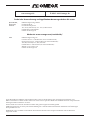 2
2
-
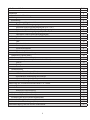 3
3
-
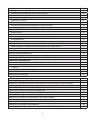 4
4
-
 5
5
-
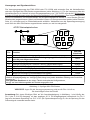 6
6
-
 7
7
-
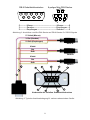 8
8
-
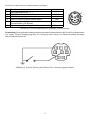 9
9
-
 10
10
-
 11
11
-
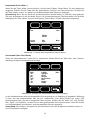 12
12
-
 13
13
-
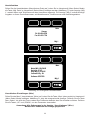 14
14
-
 15
15
-
 16
16
-
 17
17
-
 18
18
-
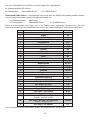 19
19
-
 20
20
-
 21
21
-
 22
22
-
 23
23
-
 24
24
-
 25
25
-
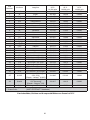 26
26
-
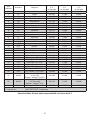 27
27
-
 28
28
-
 29
29
-
 30
30
-
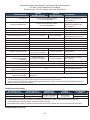 31
31
-
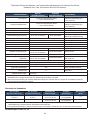 32
32
-
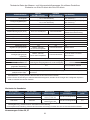 33
33
-
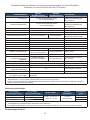 34
34
-
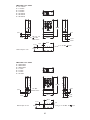 35
35
-
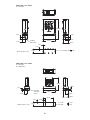 36
36
-
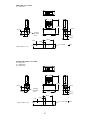 37
37
-
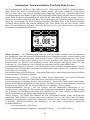 38
38
-
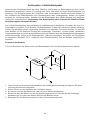 39
39
-
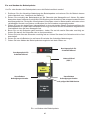 40
40
-
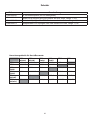 41
41
-
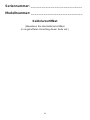 42
42
-
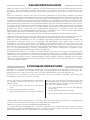 43
43
-
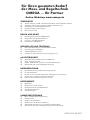 44
44
Omega FMA-1600A Serie Bedienungsanleitung
- Typ
- Bedienungsanleitung
Verwandte Artikel
Andere Dokumente
-
ENERMAX EG365AX-VE(G)FMA Datenblatt
-
 Precision Medical 8MFA Benutzerhandbuch
Precision Medical 8MFA Benutzerhandbuch
-
Extech Instruments EZ40 Benutzerhandbuch
-
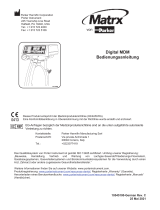 Porter Matrx Digital MDM Operations Manual
Porter Matrx Digital MDM Operations Manual
-
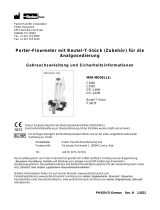 Porter Sedation Flowmeters and Bag Tee Bedienungsanleitung
Porter Sedation Flowmeters and Bag Tee Bedienungsanleitung
-
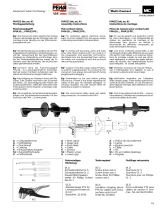 Multi-Contact M-12PFM-SW Bedienungsanleitung
Multi-Contact M-12PFM-SW Bedienungsanleitung
-
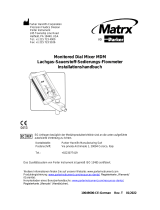 Porter Matrx MDM Flowmeter Installationsanleitung
Porter Matrx MDM Flowmeter Installationsanleitung
-
Eaton Series NRX Instruction Leaflet
-
Micro Motion Auswerteelektronik Modell 2700 für FOUNDATION Fieldbus Konfigurations- und Bedienungsanleitung-FOUNDATION FIELDBUS Bedienungsanleitung
-
Socomec ATyS g Quick Start